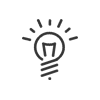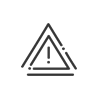Personalisatie
U beschikt over de mogelijkheid om de weergave van de planning aan te passen aan uw individuele behoeften. Klik hiertoe rechtsboven in het scherm op ![]() . Er wordt een venster met twee tabbladen geopend waarin u de gewenste opties kunt selecteren. Deze personalisatie is voor iedere gebruiker specifiek.
. Er wordt een venster met twee tabbladen geopend waarin u de gewenste opties kunt selecteren. Deze personalisatie is voor iedere gebruiker specifiek.
|
1.De weergave van tooltips in-/uitschakelen. oDe tooltips voor de planning verschijnen wanneer u op de spatiebalk drukt. oTimer komt overeen met de tijd die nodig is om op de muis te wachten, standaard één seconde, voordat de tooltips worden weergegeven. 2.De weergave van de planning selecteren. oPer dag houdt in dat slechts één dag zal worden weergegeven. Als u de dag wilt wijzigen, klikt u op de pijltjes oPer week houdt in dat slechts één week zal worden weergegeven in het planningsrooster, ook als u een langere periode hebt gekozen. Wijzig de laatste dag van de week als dit niet zondag is. Als u de week wilt wijzigen, klikt u op de pijltjes 3.De afmetingen van de planningsregels wijzigen. oAls de standaardweergave niet beantwoordt aan uw wensen, kunt u de pixelgrootte naar behoefte wijzigen.
oDe grootte van het lettertype instellen om de leesbaarheid van de planning te verbeteren. 4.De standaardopties selecteren voor het uitvoeren van een planningspatroon. 5.De weer te geven schoolvakanties selecteren. oDe lijst met de schoolvakantiekalenders wordt opgehaald uit de module Tijdregistratie. 6.Door te klikken op a.Selecteer één voor één de gewenste onregelmatigheden, b.sorteer op het gewenste type onregelmatigheid door de klikken op de kolomkop Ernst ( oOverzicht: deze worden aangeduid door kleine pictogrammen links van het resultaatgebied. 7.Specificeer het tijdsinterval voor invoer in de weergavemodus Uur. oWaarschuwen en bevestigen bij het verwijderen van afwezigheden/werkbezoeken tijdens het plannen van een rooster: hierdoor wordt u gewaarschuwd wanneer u abusievelijk een werkdag plant voor een persoon wiens afwezigheid reeds is gepland. 8.Kies Weergeven wat er in het verleden is gerealiseerd:: er wordt een nieuwe regel weergegeven zodat u gemakkelijk de met een badge geregistreerde en gemelde aanwezigheden in de geplande werkperiodes kunt vergelijken. 9.Activeer het standaard aanmaken van activiteiten in "periode"-modus door Plannen van de activiteit in de Ocht, Midd, Nacht modus aan te vinken. 10.Selecteer de Afdelingen beschikbaar voor het uitlenen van werknemers. |
Met behulp van de volgende opties kunt u definiëren op wie het goedkeuren van de planning van toepassing is. Goedkeuring per werknemer - keurt de werknemers goed Goedkeuring per postenplanning - keurt de posten EN de werknemers goed Tijdens het Vaststellen van verschillen controleert u de verschillen tussen de voorbereidende planning en de goedgekeurde planning. Selecteer in de getoonde lijst de begrippen die aanleiding voor een waarschuwing vormen. Er is een aanvullende optie beschikbaar die u helpt wanneer een afwezigheidsaanvraag is omgezet naar een afwezigheids-/werkbezoekbestand. |
![]() Beheer van de personalisaties van de planning
Beheer van de personalisaties van de planning
U heeft de mogelijkheid om de weergave te personaliseren: •van de zone middelen •van het planningsrooster •van de resultatenzone •van de zone met de resultaten per dag •van de rapporten
Met het recht Personalisaties en rapporten voor alle populaties weergeven/verwijderen, kunt u het beheer van de personalisatie van de planning centraliseren zodat alle planners dezelfde weergave hebben. Als er bij het verzenden van een personalisatie Wanneer u het vakje Personalisaties weergeven voor alle populaties aanvinkt, heeft u de mogelijkheid om
|
Bekijk ook: